Iklan
Anda Waktu boot Windows Cara Membuat Boot Windows 8 Lebih Cepat!Windows 8 mungkin memiliki banyak masalah, tetapi waktu boot yang lambat bukan. Windows 8 melakukan booting dengan cepat! Namun, ada ruang untuk perbaikan. Kami menunjukkan kepada Anda cara mengukur dan mengoptimalkan boot Windows Anda ... Baca lebih banyak Apakah pemecahan rekor, tetapi setiap shutdown tetap merupakan cobaan? Waktu untuk menindak mengoptimalkan proses ini untuk menghemat waktu. Sebagian besar langkah-langkah ini sangat sederhana dan hanya membutuhkan waktu beberapa detik, dijanjikan!
Solusi Super Cepat
Pintasan keyboard
Pintasan keyboard Windows yang paling populer, CTRL + ALT + DEL, juga menyelesaikan tugas ini. Baik Anda menggunakan Windows 7 atau 8, perhatikan tombol daya di kanan bawah, dan pergilah.

Baik di Windows 7 dan 8, mengklik ALT + F4 dengan desktop yang dipilih akan membuka dialog Shut Down. Jika Anda lupa memilih desktop, Anda akan perhatikan bahwa ini juga cara yang efisien untuk menutup program apa pun.
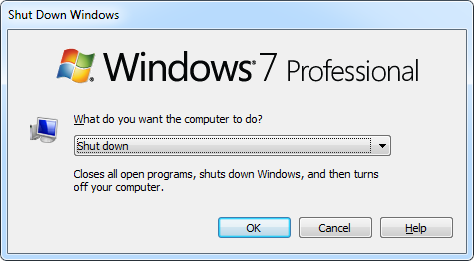
Kustomisasi Opsi Daya
Laptop Anda dapat dimatikan oleh mengklik tombol daya atau menutup tutupnya. Cukup pilih perilaku masing-masing dari opsi daya Windows 7 Power Options dan Mode Tidur DijelaskanKetika Windows 7 diluncurkan, salah satu nilai jual Microsoft adalah bahwa ia dirancang untuk membantu baterai Anda bertahan lebih lama. Salah satu fitur utama yang akan benar-benar diperhatikan pengguna adalah layarnya meredup sebelum ... Baca lebih banyak . Anda bahkan dapat memilih perilaku yang berbeda, tergantung pada apakah komputer Anda menggunakan baterai atau terhubung. Anda dapat menemukan opsi ini di bilah sisi panel kontrol di bawah Perangkat keras dan Suara dan Opsi Daya atau cari Windows untuk mematikan.
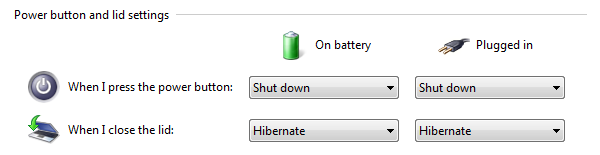
Luangkan Beberapa Detik
Matikan Layanan Lebih Cepat
Windows terkenal karena menguji kesabaran Anda; setidaknya jika Anda menggunakan pengaturan default. Untungnya, sebagian besar pengaturan default dapat disesuaikan. Dalam hal ini, Anda dapat mengurangi batas waktu untuk mematikan layanan tidak responsif, yang merupakan peretasan registri.
Untuk membuka Editor Registri, klik WINDOWS + R, lalu ketik regedit dan tekan Memasukkan. Di Penyunting Registri, telusuri ke HKEY_LOCAL_MACHINE \ SYSTEM \ CurrentControlSet \ Control dan klik dua kali string WaitToKillServiceTimeout di sisi kanan. Ubah nilainya dari 12000 menjadi 2000 dan klik baik. Layanan sekarang akan dimatikan setelah 2 detik, bukan 12.
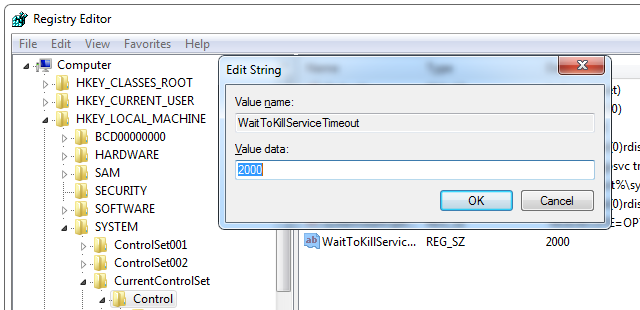
Jika Windows butuh selamanya untuk dimatikan Apakah Windows Mengambil Selamanya untuk Dimatikan? Coba ini!Anda hanya mematikan PC; seberapa sulitkah itu? Mematikan adalah proses yang rumit dan banyak yang bisa salah. Jika Windows 7, 8.1, atau 10 Anda macet, lihat pemecahan masalah kami ... Baca lebih banyak , Anda mungkin menemukan solusi di artikel masing-masing.
Pintasan Shut Down Cepat
Jika Anda tidak ingin menggunakan pintasan keyboard, buat pintasan Shut Down cepat sebagai gantinya. Tempatkan di desktop Anda, di Bilah luncur cepat 7 Toolbar Berguna yang Dapat Anda Tambahkan ke Windows Taskbar AndaDesktop Windows dapat menjadi ruang kerja yang sangat produktif. Bilah alat asli dapat membantu Anda membuatnya lebih efisien dengan menempatkan pintasan dan informasi di ujung jari Anda. Mari kita lihat lebih dekat. Baca lebih banyak , atau buat ubin di layar mulai Windows 8 Anda. Sekarang Anda dapat mengkliknya dengan mouse atau tab pada layar sentuh Anda dan komputer Anda akan segera mati.
Untuk membuat pintasan Shut Down yang cepat, klik kanan desktop, di menu yang terbuka buka Baru dan Jalan pintas. Tempel shutdown.exe / s / t 0 (lihat di bawah untuk perincian lebih lanjut tentang sintaks) ke dalam lokasi item bidang jendela pintasan, lalu klik Lanjut, ketikkan nama, dan klik Selesai.

Anda juga dapat mengubah ikon default pintasan Anda (klik kanan dan pilih Properties) dan seret ke lokasi yang paling berguna bagi Anda.
Geek Out
Alat Timer Matikan
Ini tidak selalu tentang mematikan Windows lebih mudah atau lebih cepat, kadang-kadang Anda hanya perlu mengatur waktu shutdown. Di sinilah alat seperti SmartPower (kami Ulasan SmartPower Matikan Komputer Anda Secara Otomatis Setelah Pengunduhan selesai [Windows]Membiarkan komputer Anda aktif untuk mengunduh file bisa menjadi langkah cerdas, tetapi apa yang terjadi ketika unduhan selesai? Komputer Anda akan tetap dihidupkan, tidak melakukan apa-apa selain membuang-buang listrik dan membebani Anda sejumlah uang ... Baca lebih banyak ), Timer Tidur (kami Ulasan Sleep Timer Sleep Timer: Secara Otomatis Matikan Atau Nyalakan Ulang Komputer Anda Saat Anda Membutuhkannya Baca lebih banyak ), atau Shutdown Timer (milik kami Ulasan Timer Matikan Matikan Komputer Anda Secara Otomatis Dengan Shutdown Timer [Windows] Baca lebih banyak ) ikut bermain. Anda dapat mengaturnya untuk secara otomatis menghidupkan atau mematikan komputer Anda berdasarkan jadwal atau kondisi lainnya.
Sleep Timer adalah yang paling dasar dari kelompok itu, sementara SmartPower dan Shutdown Timer datang dengan fitur-fitur canggih, seperti mematikan ketika unduhan selesai atau ketika penggunaan memori atau suhu CPU mencapai tertentu ambang.
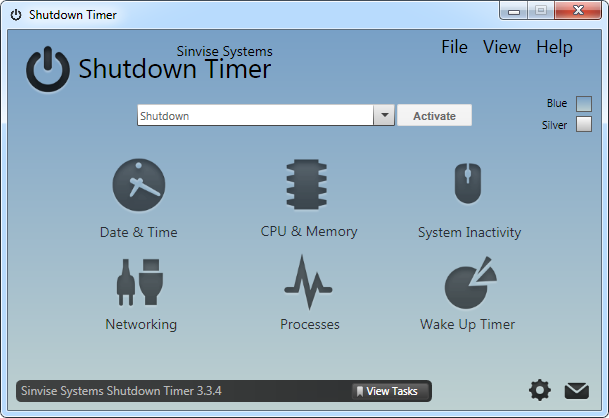
Remote Outlook Shutdown
Kami pertama kali melaporkan ini Peretasan Outlook Cara Memulai Ulang atau Mematikan Komputer Anda dari Jarak Jauh menggunakan Microsoft Outlook Baca lebih banyak pada tahun 2009 dan baru-baru ini Lifehacker mengambil yang serupa solusi diposting di GuidingTech. Secara singkat, Anda dapat menggunakan Outlook Aturan dan Peringatan untuk meluncurkan file kumpulan saat email yang cocok dengan kriteria tertentu masuk. File batch Anda akan memicu Shut Down cepat menggunakan perintah yang disebutkan di atas dan dijelaskan secara lebih rinci di bawah ini.
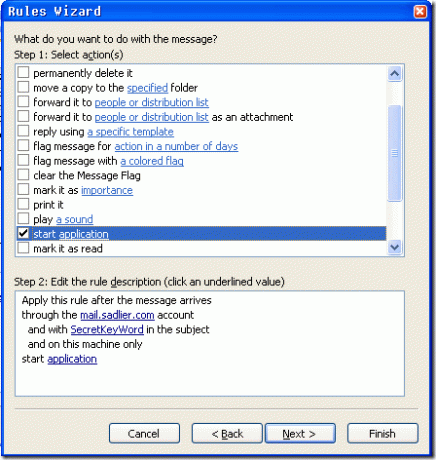
Shutdown Baris Perintah
Shutdown baris perintah disebutkan secara singkat di atas, tetapi layak ruang sendiri untuk menguraikan sintaks. Dalam barisan shutdown.exe / s / t 0, s singkatan shutdown, dan / t 0 untuk sementara waktu hingga shutdown, dalam hal ini nol detik. Nilai-nilai ini tentu saja dapat diubah. Mengganti /s dengan / r akan me-restart komputer. Menambahkan / f akan memaksa aplikasi yang sedang berjalan untuk menutup. Dengan c "pesan" Anda dapat menambahkan catatan khusus hingga 127 karakter.
Microsoft TechNet memiliki ikhtisar lengkap sintaksis. Setelah Anda hafal nilai-nilai ini, Anda dapat mematikan komputer secara manual sesuka hati. Klik MENANG + R untuk meluncurkan dialog Run, ketik perintah yang diinginkan, dan tekan Memasukkan.
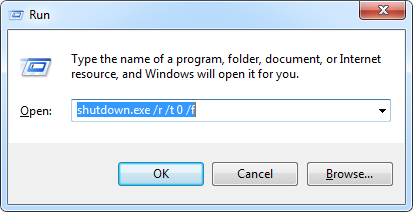
Anda mungkin sudah tahu cara mematikan Windows 8 Cara Mematikan Windows 8Windows 8 membawa perubahan terbesar ke antarmuka Windows yang dikenal sejak Windows 95. Opsi Matikan tidak di mana Anda akan menemukannya - pada kenyataannya, seluruh menu Mulai klasik dan Mulai ... Baca lebih banyak , tetapi apakah Anda tahu ini bahkan lebih mudah di Windows 8.1? Microsoft menambahkan opsi mematikan ke menu pengguna daya 8 Cara Untuk Meningkatkan Windows 8 Dengan Win + X Menu EditorWindows 8 berisi fitur yang hampir tersembunyi yang perlu Anda ketahui! Tekan Windows Key + X atau klik kanan di sudut kiri bawah layar Anda untuk membuka menu yang sekarang dapat Anda sesuaikan. Baca lebih banyak , yang dapat Anda buka dengan pintasan keyboard WIN + X. Dengan Pembaruan 1, sebagian besar pengguna juga akan melihat tombol Daya di sebelah foto profil mereka di kanan atas layar Mulai.
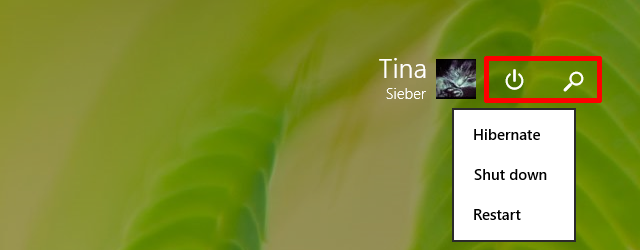
Mengapa Mematikan Windows?
Kesabaran adalah sumber daya yang terbatas dan Anda membutuhkannya untuk hal-hal yang lebih penting daripada menunggu di Windows. Banyak pengguna mengklaim itu Hibernasi Windows tidak berfungsi Ketika Penghematan Daya Gagal: Memperbaiki Masalah Hibernasi Windows 7Saat Anda menggunakan opsi matikan hibernasi, Windows 7 menyimpan konten memori komputer Anda ke disk dan mematikan komputer. Jika komputer Anda tidak dapat hibernasi atau tidak melanjutkan dari hibernasi dengan benar, ada ... Baca lebih banyak baik, tapi bagi saya sudah baik-baik saja selama bertahun-tahun. Ada sesuatu yang meyakinkan tentang kembali ke tempat Anda tinggalkan hari sebelumnya.
Apakah Anda mematikan komputer atau tidak biarkan berjalan Kiat Penghematan Energi Untuk Membeli & Menggunakan ElektronikElektronik merupakan bagian penting dari biaya energi rumah tangga Anda. Komputer, printer, dan router WiFi saja menyumbang sekitar 25% dari tagihan listrik Anda. Sementara elektronik menjadi lebih efisien, peningkatan penggunaan mereka ... Baca lebih banyak ? Apakah Anda tahu ada pintasan pintar atau opsi lain yang tidak saya sebutkan? Silakan berbagi komentar!
Tina telah menulis tentang teknologi konsumen selama lebih dari satu dekade. Ia meraih gelar Doktor dalam Ilmu Pengetahuan Alam, Diplom dari Jerman, dan gelar MSc dari Swedia. Latar belakang analitisnya telah membantunya unggul sebagai jurnalis teknologi di MakeUseOf, di mana dia sekarang mengelola penelitian dan operasi kata kunci.


